Pravljenje butabilnog Windows XP CD-a uz pomoć Nero Burning Rom-a
Za početak, ćemo skinuti tzv. Microsoft Corporation.img fajl i smestiti ga na odgovarajućoj lokaciji. To je u stvari fajl koji će CD učiniti butabilnim. Zatim, kreiramo novi folder, recimo WINXPSP2 i u njega iskopiramo instalacione fajlove WinXP-a. A onda...
1. Pokrenemo Nero (ja sam koristio ver. 8.3.2.1 Lite), e sad, u zavisnosti kako vam je konfigurisan Nero, tj. da li mu je u opcijama čekirano Start with New Compilation ili ne i ukoliko jeste, otvoriće se pomenuti prozor, a ukoliko ne, kliknite u Toolbaru na dugme New ili na: File > New... (ili Ctrl + N);
2. U otvorenom prozoru New Compilation, izaberemo opciju CD-ROM (Boot) (iz levog panela);
3. Otvara se kartica Boot i u sekciji Source of boot image data čekiramo Image File. Kliknemo na Browse dugme i u prozoru koji se otvori, u okviru File of Type izaberemo All Files i onda pronađemo i ubacimo onaj Microsoft Corporation.img fajl koji smo prethodno skinuli (dakle, izdefinišemo putanju do njega);
4. Vraćamo se na karticu Boot i pod sekcijom Advanced čekiramo Enable expert settings (ukoliko već nije) i podesimo sledeće parametre: Kind of emulation > No emulation; Boot message > Nero Boot-Loader V6.0 (ovo polje će automatski biti popunjeno u startu i može se razlikovati s obzirom na verziju programa koji koristite); Load segment of sectors > 07C0; Number of loaded sectors > 4 (ova stavka je takođe jedna od bitnijih, jer ukoliko ne podesimo vrednost na 4, može se desiti da CD na kraju ne bude butabilan!). Kako to sve treba da izgleda, možete videti i na sledećoj slici:

5. Kliknemo na ISO karticu i podesimo parametre: u sekciji Data, pod Data mode > Mode 1. U sekciji File, pod File system > ISO 9660 + Joliet; pod File name length > Max. of 31 chars (Level 2); i pod Character set > ISO 9660 (standard ISO CD-ROM). U sekciji Relax restrictions čekiramo sve opcije, dakle kao na slici dole:

I ovde je važno napomenuti: da u okviru sekcije Relax restrictions, obavezno bude čekirana opcija Do not add the ';1' ISO file version extension, kako bi CD bio butabilan! Ukoliko toj opciji iz nekog razloga nije moguće pristupiti, morate instalirati noviju verziju Nero Burning Roma.
6. Nakon podešavanja ISO kartice, prelazimo na sledeću – Label. Čekiramo opciju Automatic i upišemo naziv diska (ovo i nije toliko bitno, ali dobro), koristeći neku od originalnih XP CD oznaka, shodno verziji Windows XP-a koji koristimo. A oznake su sledeće:

7. Nakon toga, kliknemo na karticu Burn i u okviru Action sekcije čekiramo opcije Write i Finalize CD. U sekciji Writing, pod Write speed, biramo brzinu rezanja CD-a (preporučujem da ne stavljate na max vrednost, već otprilike na polovinu max vrednosti ili još manje). Pod Write method stavimo Disc-at-once, a ukoliko želimo više od jedne kopije CD-a, upišemo željenu vrednost pod Number of copies. Čekiramo i Buffer underrun protection.

8. Kada smo podesili sve opcije u Burn kartici, kliknemo na New dugme i sačekamo da se otvori prozor ISO1 - Nero Burning Roma. U desnom File Browser prozoru pronađemo putanju do WINXPSP2 foldera u koji smo prethodno iskopirali instalacione fajlove WinXP-a. Selektujemo sve fajlove i metodom’drag-n-drop’ držeći levi taster miša, prevučemo i otpustimo ih u prozor ISO1.

9. Ubacimo prazan CD u CD ROM, kliknemo na ikonicu Burn i proces rezanja butabilnog WINXP CD-a kreće. Proverimo samo da li je čekirana opcija Verify written data i ukoliko nije, čekiramo je.

Ovde bih naveo samo par napomena, kako bi proces rezanja što uspešnije obavili:

Ovime ste proces kreiranja butabilnog WIN XP CD-a uspešno obavili, a da je stvarno tako, najbolje ćete potvrditi tako što ćete ga testirati – ubacite disk u CD ROM i restartujte komp. Ukoliko je disk stvarno butabilan, pokrenuće instalaciju XP-a.
Za početak, ćemo skinuti tzv. Microsoft Corporation.img fajl i smestiti ga na odgovarajućoj lokaciji. To je u stvari fajl koji će CD učiniti butabilnim. Zatim, kreiramo novi folder, recimo WINXPSP2 i u njega iskopiramo instalacione fajlove WinXP-a. A onda...
1. Pokrenemo Nero (ja sam koristio ver. 8.3.2.1 Lite), e sad, u zavisnosti kako vam je konfigurisan Nero, tj. da li mu je u opcijama čekirano Start with New Compilation ili ne i ukoliko jeste, otvoriće se pomenuti prozor, a ukoliko ne, kliknite u Toolbaru na dugme New ili na: File > New... (ili Ctrl + N);
2. U otvorenom prozoru New Compilation, izaberemo opciju CD-ROM (Boot) (iz levog panela);
3. Otvara se kartica Boot i u sekciji Source of boot image data čekiramo Image File. Kliknemo na Browse dugme i u prozoru koji se otvori, u okviru File of Type izaberemo All Files i onda pronađemo i ubacimo onaj Microsoft Corporation.img fajl koji smo prethodno skinuli (dakle, izdefinišemo putanju do njega);
4. Vraćamo se na karticu Boot i pod sekcijom Advanced čekiramo Enable expert settings (ukoliko već nije) i podesimo sledeće parametre: Kind of emulation > No emulation; Boot message > Nero Boot-Loader V6.0 (ovo polje će automatski biti popunjeno u startu i može se razlikovati s obzirom na verziju programa koji koristite); Load segment of sectors > 07C0; Number of loaded sectors > 4 (ova stavka je takođe jedna od bitnijih, jer ukoliko ne podesimo vrednost na 4, može se desiti da CD na kraju ne bude butabilan!). Kako to sve treba da izgleda, možete videti i na sledećoj slici:

5. Kliknemo na ISO karticu i podesimo parametre: u sekciji Data, pod Data mode > Mode 1. U sekciji File, pod File system > ISO 9660 + Joliet; pod File name length > Max. of 31 chars (Level 2); i pod Character set > ISO 9660 (standard ISO CD-ROM). U sekciji Relax restrictions čekiramo sve opcije, dakle kao na slici dole:

I ovde je važno napomenuti: da u okviru sekcije Relax restrictions, obavezno bude čekirana opcija Do not add the ';1' ISO file version extension, kako bi CD bio butabilan! Ukoliko toj opciji iz nekog razloga nije moguće pristupiti, morate instalirati noviju verziju Nero Burning Roma.
6. Nakon podešavanja ISO kartice, prelazimo na sledeću – Label. Čekiramo opciju Automatic i upišemo naziv diska (ovo i nije toliko bitno, ali dobro), koristeći neku od originalnih XP CD oznaka, shodno verziji Windows XP-a koji koristimo. A oznake su sledeće:
- Windows XP Professional > WXPCCP_EN
- Windows XP Home > WXHCCP_EN
- Windows XP Professional OEM > WXPOEM_EN
- Windows XP Home OEM > WXHOEM_EN

7. Nakon toga, kliknemo na karticu Burn i u okviru Action sekcije čekiramo opcije Write i Finalize CD. U sekciji Writing, pod Write speed, biramo brzinu rezanja CD-a (preporučujem da ne stavljate na max vrednost, već otprilike na polovinu max vrednosti ili još manje). Pod Write method stavimo Disc-at-once, a ukoliko želimo više od jedne kopije CD-a, upišemo željenu vrednost pod Number of copies. Čekiramo i Buffer underrun protection.

8. Kada smo podesili sve opcije u Burn kartici, kliknemo na New dugme i sačekamo da se otvori prozor ISO1 - Nero Burning Roma. U desnom File Browser prozoru pronađemo putanju do WINXPSP2 foldera u koji smo prethodno iskopirali instalacione fajlove WinXP-a. Selektujemo sve fajlove i metodom’drag-n-drop’ držeći levi taster miša, prevučemo i otpustimo ih u prozor ISO1.

9. Ubacimo prazan CD u CD ROM, kliknemo na ikonicu Burn i proces rezanja butabilnog WINXP CD-a kreće. Proverimo samo da li je čekirana opcija Verify written data i ukoliko nije, čekiramo je.

Ovde bih naveo samo par napomena, kako bi proces rezanja što uspešnije obavili:
- Pre nego što uopšte pokrenemo proces narezivanja diska, zatvorimo sve nepotrebne programe, jer samo narezivanje može nekada iziskivati dosta procesorskih i memorijskih resursa, tako da nema smisla opterećivati sistem još nekim nepotrebnim stvarima.
- Ukoliko vam je podešen Screen Saver da se uključuje posle izvesnog vremena, isključite ga čisto iz mere predostrožnosti. Isto važi i za vaš AV program, kako ne bi slučajno otpočeo sa skeniranjem ili automatskim update-ovanjem definicija, što bi moglo da se negativno odrazi na sam proces rezanja.
- Koliko dugo će proces rezanja trajati, zavisi pre svega od konfiguracije koju imate, kao i od brzine rezanja koju ste prethodno podesili.
- Ukoliko se proces rezanja diska završi neuspešno, naročito zbog problema sa buffer-om, smanjite još brzinu rezanja i probajte ponovo.

Ovime ste proces kreiranja butabilnog WIN XP CD-a uspešno obavili, a da je stvarno tako, najbolje ćete potvrditi tako što ćete ga testirati – ubacite disk u CD ROM i restartujte komp. Ukoliko je disk stvarno butabilan, pokrenuće instalaciju XP-a.




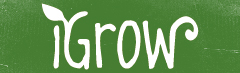

 ko ima neki stari flesh,za xp mu je dovoljan i od giga.ja imam win7 64bita na fleshu i mnogo brze radi instalaciju nego sa diska.pa eto ko voli nek izvoli
ko ima neki stari flesh,za xp mu je dovoljan i od giga.ja imam win7 64bita na fleshu i mnogo brze radi instalaciju nego sa diska.pa eto ko voli nek izvoli 